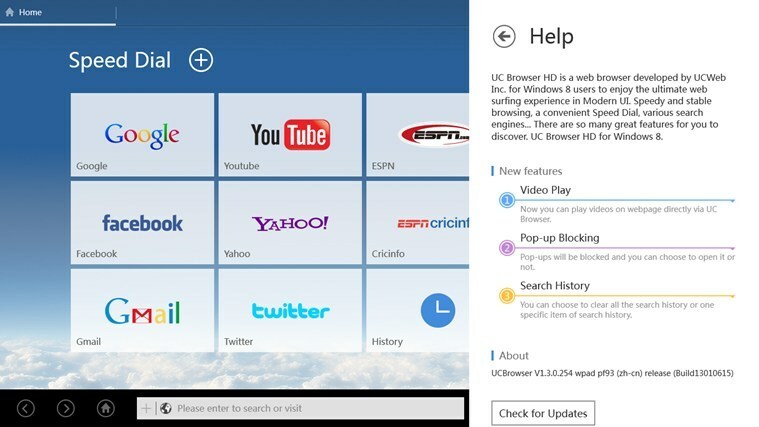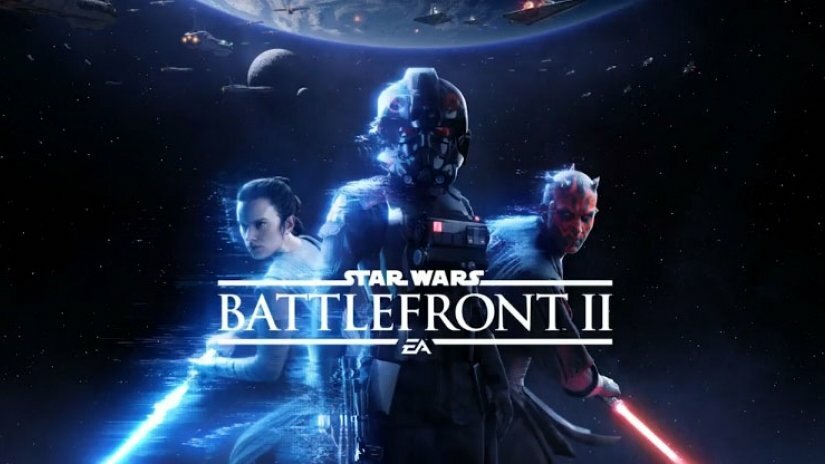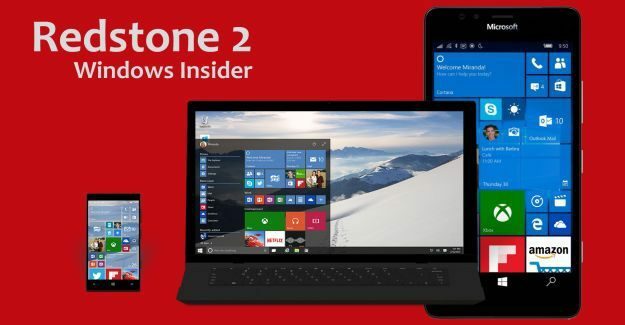Онемогућите родитељску услугу да бисте прекинули процес ТабТип
- Можете преузети контролу над својим рачунаром тако што ћете онемогућити непотребне процесе све док не ометају његово правилно функционисање.
- ТабТип.еке је део процеса додирне тастатуре и табле за рукопис и стога је дизајниран за употребу са екранима осетљивим на додир и уређајима за унос на бази оловке.
- Ако не користите функције оловке или додира, можете их онемогућити преко Подешавања или комплета алата за услуге.

ИксИНСТАЛИРАЈТЕ КЛИКОМ НА ДАТОТЕКУ ЗА ПРЕУЗИМАЊЕ
- Преузмите алатку за поправку рачунара Ресторо који долази са патентираним технологијама (доступан патент овде).
- Кликните Започни скенирање да бисте пронашли проблеме са Виндовс-ом који би могли да изазову проблеме са рачунаром.
- Кликните Поправи све да бисте решили проблеме који утичу на безбедност и перформансе вашег рачунара.
- Ресторо је преузео 0 читаоци овог месеца.
Додирна тастатура и услуга табле за рукопис или ТабТип.еке се користе за препознавање рукописа, унос текста и предвиђање у Виндовс-у. Ако користите таблет, омогућава вам да пишете на екрану користећи оловку или прст уместо тастатуре или миша.
Иако се сматра небитним процесом, не треба га прекинути осим ако се сумња да узрокује проблеме. Ако је ово друго ваш проблем, овај чланак ће вас провести кроз кораке да га онемогућите.
Шта је Табтип?
ТабТип.еке је процес додирне тастатуре и табле за рукопис који вам омогућава да користите унос рукописа, претварате текст у симболе и обављате друге посебне функције на рачунару.
Омогућава вам да пишете речи уместо да их куцате, што олакшава корисницима који имају проблема са куцањем на уобичајеним тастатурама или више воле лакоћу писања него куцање.
Имајући то у виду, датотека је важна само за део корисника којима је потребна помоћ при куцању или претварању рукописа у текст.
И док постоји много легитимних разлога да датотека постоји на вашем рачунару, не захтевају сви да одржите процесе.
Стога, ако приметите да процес ТабТип.еке изазива висока употреба ЦПУ-а или утиче на перформансе вашег рачунара, најбоље је да га онемогућите.
Ипак, такође је могуће да аутори малвера креирају датотеку са истим именом као популарна апликација или датотека оперативног система. У овом случају, малвер ће бити покренут уместо легитимне апликације.
Због тога је важно да ваш систем буде сигуран ажурирање антивирусног софтвера и редовно скенирање у потрази за злонамерним програмима.
Ако верујете да је ТабТип.еке део злонамерног програма, следећи кораци ће вам помоћи да га се решите.
Како да онемогућим ТабТип еке у оперативном систему Виндовс 11?
1. Завршите процес из Таск Манагер-а
- Погоди Виндовс кључ, тип Таск Манагер у траци за претрагу и кликните Отвори.

- Идите до Процеси таб и пронађите процес ТабТип.еке.
- Кликните десним тастером миша на њега и изаберите Заврши задатак.

2. Онемогућите у подешавањима
- Погоди Виндовс тастер и кликните на Подешавања.

- Кликните на Блуетоотх и уређаји, затим изаберите Пен и Виндовс мастило.

- Проширите Користите свој рукопис за унос текста опција.

- Испод Када физичка тастатура није прикључена, изаберите Никада.

3. Онемогућите услуге додирне тастатуре и табле за рукопис
- Погоди Виндовс + Р тастере за отварање Трцати команда.
- Тип услуге.мсц у дијалогу и притисните Ентер.

- Лоцирајте Додирните тастатуру и таблу за рукопис услугу, кликните десним тастером миша на њу и изаберите Својства.

- Идите до Тип покретања, и у падајућем менију изаберите онемогућено, затим кликните на Зауставити.

- Кликните на Применити и У реду да сачувате промене.
- Омадмцлиент.еке: Шта је то и како да поправите његову велику употребу ЦПУ-а
- Шта је Унифаири.сис и како га правилно уклонити?
- Грешка 193 0кц1: Како да решите овај проблем са услугом
- Шта је Видевинецдм.длл и да ли треба да га избришете?
- Вскмцонс.еке: Шта је то и да ли треба да га онемогућите?
4. Покрените ДИСМ и СФЦ скенирање
- Погоди Виндовс кључ, тип цмд у траци за претрагу и кликните Покрени као администратор.

- Унесите следеће команде и притисните Ентер после сваког:
ДИСМ.еке /Онлине /Цлеануп-Имаге /Ресторехеалтхсфц /сцаннов
5. Скенирајте вирусе
- притисните Виндовс кључ, тражи Виндовс безбедност, и кликните Отвори.

- Изаберите Заштита од вируса и претњи.

- Затим притисните Брзо скенирање испод Тренутне претње.

- Ако не пронађете никакве претње, наставите да извршите потпуно скенирање кликом на Опције скенирања директно испод Брзо скенирање.

- Кликните на Комплетно скенирање, онда Скенирај сада да извршите дубинско скенирање вашег рачунара.

- Сачекајте да се процес заврши и поново покрените систем.
Дебата о колико процеса треба да покренете на вашем Виндовс 11 је загрејан. Сваки корисник има различите уређаје са различитим могућностима. Такође, потребе су различите, од стандардних до великих корисника.
Међутим, још увек можете пронаћи непотребни процеси за онемогућавање и побољшајте перформансе вашег рачунара. Обавезно погледајте наш други чланак о покекец.еке и како да га безбедно уклоните са рачунара.
То нас доводи до краја овог чланка, али нас останите ангажовани у одељку за коментаре са више мисли о овој теми.
Још увек имате проблема? Поправите их овим алатом:
СПОНЗОРИСАНИ
Ако горњи савети нису решили ваш проблем, ваш рачунар може имати дубље проблеме са Виндовс-ом. Препоручујемо преузимање овог алата за поправку рачунара (одлично оцењено на ТрустПилот.цом) да им се лако позабавите. Након инсталације, једноставно кликните на Започни скенирање дугме, а затим притисните на Поправи све.